Беспроводной маршрутизатор D-Link DIR-615 K1 (H/W Ver K1) — это обновленная версия проверенного временем роутера DIR-615. По ценовой категории обе модели находятся на одной позиции — в самом низу ценовой линейки Wi-Fi маршрутизаторов. Но ставить знак равенства между этими двумя устройствами в плане функциональности не стоит, ибо возможности DIR-615 K1 в разы больше. Среди плюсов нового маршрутизатора можно отметить полноценный 802.11N Wi-Fi и поддержка 802.1Q, т.е. D-Link DIR-615 K1 умеет тегировать трафик начиная с версии прошивки 1.0.3. А для одного из самых доступных беспроводных роутеров на рынке это уже значимый аргумент. С версии firmware 1.0.6 улучшена производительность маршрутизатора и D-Link обещает скорость по PPPoE/PPTP/L2TP до 93 мегабит в секунду. Согласитесь, серьёзное заявление.
Если в процессе эксплуатации DIR-615 K1 действительно сможет предоставить такую скорость, то в таком случае его можно рекомендовать как дешевую альтернативу маршрутизаторам семейства Zyxel Keenetic.
Конечно тут можно возразить что у этой модели нет USB-портов, слабые 2dBi антенны, нет torrent-клиента и print-сервера, да и в наследство от предшественника досталась глюкавость, с которой производитель постоянно борется. Но на другой чаше весов лежит цена в 1300 рублей, которая для многих потребителей является очень значимым условием в выборе беспроводного роутера.
Настройка PPPoE на роутере DIR-615 K1 для Ростелеком, ТТК и ДОМ.ru.
Веб-интерфейс DIR-615 K1 доступен по адресу http://192.168.0.1 Логин и пароль стандартные admin/admin. При первой авторизации устройство потребует сменить пароль со стандартного на любой свой.
Попадаем на главную страницу интерфейса. Для того чтобы воспользоваться всеми плюшками нового роутера я рекомендую сразу обновить прошивку до самой актуальной. Если же Вы боитесь перепрошивать устройство настраивайте роутер по вот этой инструкции.
В версии 1.0.0 и 1.0.3 DIR-615 K1 идентичен DIR-300 NRU B5 с версией ПО 1.3.x.
Мы же пойдём более интересным и сложным путём.
1 шаг. Перепрошивка DIR-615 K1.
Внимание! Администрация сайта не несет ответственности за повреждение Вашего роутера в процессе прошивки. Все действия Вы делаете на свой страх и риск.
Для прошивки роутера скачиваем с официального ftp-сервера самую последнюю прошивку, и сохраняем на диск C: в самый корень. затем в веб-интерфейсе нажимаем кнопку Настроить вручную:
В открывшемся меню выбираем пункт «Система» > «Обновление ПО» и нажимаем кнопку Обзор. Выбираем скаченную прошивку и нажимаем кнопку Обновление. Все. Дальше главное не трогать питание и терпеливо ждать пока роутер завершит перепрошивку и перегрузиться.
2 шаг. Настройка DIR-615 K1.
После перезагрузки получаем опять запрос логина и пароля:
Вводим логин и пароль — admin/admin и видим совершенно новый веб-интерфейс. Кстати такой же и у прошивок серии 1.4.х для DIR-300 NRU B5, B6 и B7 (изображения кликабельны):
По умолчанию стоит Английский язык поэтому нажимаем кнопку «Language» и выбираем «Русский». Далее перейдем к настройке подключения:
Выбираем раздел «Сеть», ссылка «Click’n’Connect». Ранее D-Link Click’n’Connect была отдельной программой, которая отдельно шла на диске. Теперь же она фактически интегрирована в интерфейс роутера:
Первым делом нас просят подключить WAN-кабель. Это понадобиться в дальнейшем для проверки соединения. Нажимаем «Далее»:
Выбираем PPPoE и нажимаем «Далее»:
Здесь нас просят ввести логин и пароль для доступа в Интернет. Как Вы можете заметить в правом нижнем углу окна есть переключатель Кратко-Подробно. Если выбрать «Подробно» то получите полный список параметров:
Здесь можете при необходимости выключить Сетевой экран, разрешить пинг устройства извне и откорректировать при необходимости MTU. Нажимаем «Далее».
Нажимаем кнопку «Применить»:
Ждем пока пропингуется тестовый адрес и выдаст сообщение о успешной настройке подключения. Нажимаем «ОК» и затем «Далее». Следующий этап — настройка Wi-Fi.
В этом окне достаточно ввести идентификатор беспроводной сети (SSID) и ключ доступа. Обязательно смените ключ доступа со стандартного на какой-нибудь другой в целях безопасности. Нажимаем «Далее» и переходим настройкам IPTV.
Если у Вас не подключена услуга IPTV, либо телевидение доставляется тегированным в отдельном VLAN (например, Ростелеком Саратовская область) — нажимаем кнопку «Пропустить шаг». В остальных случаях выбираем порт под ТВ-приставку и нажимаем кнопку «Далее».
Нажимаем кнопку Сохранить. На этом базовая настройка DIR-615 K1 закончена.
Инструкция по настройке через отдельный VLAN будет выложена в ближайших постах.



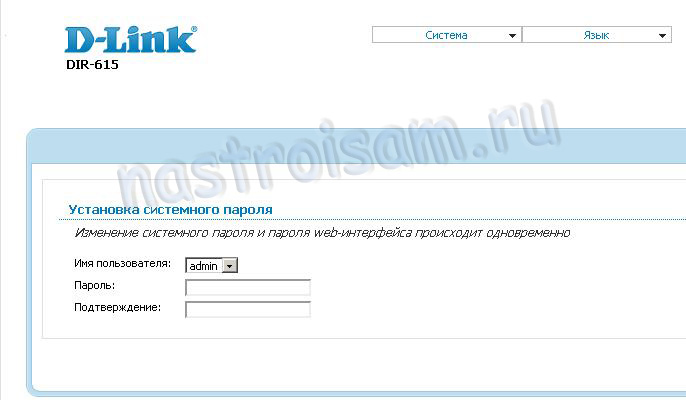
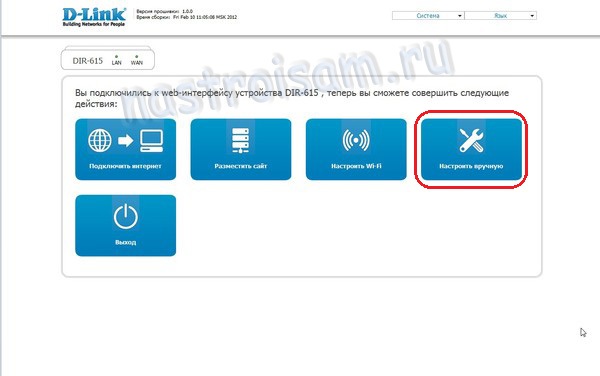
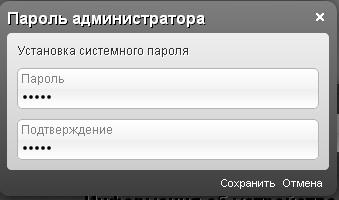
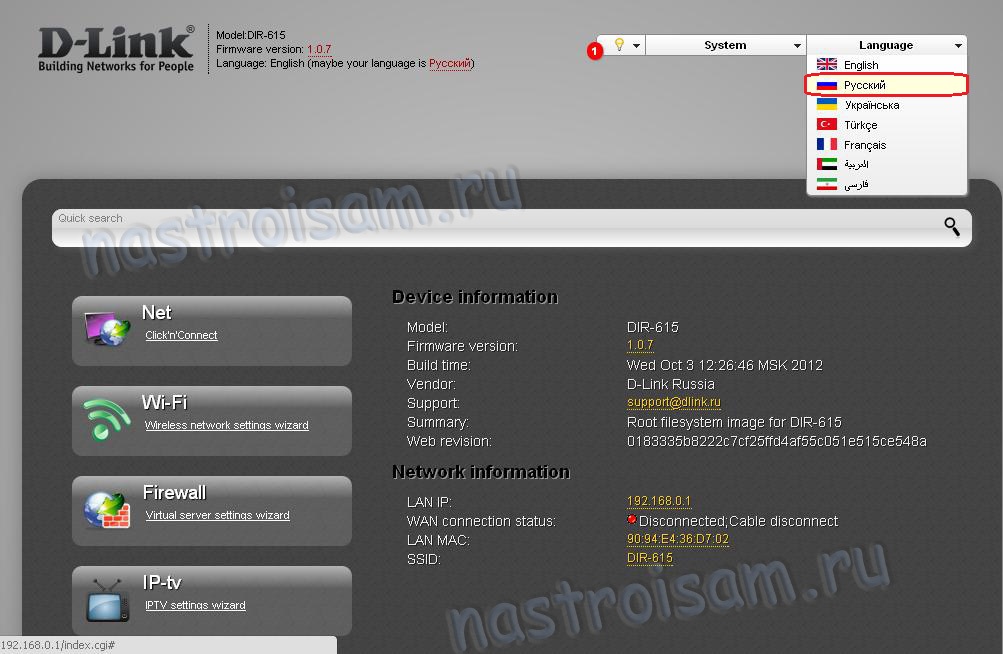
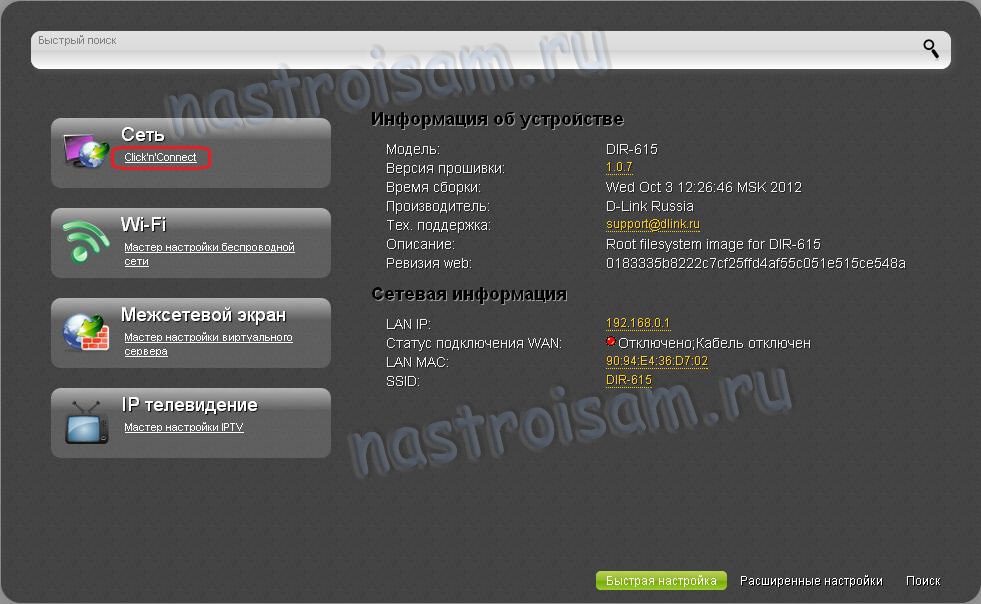
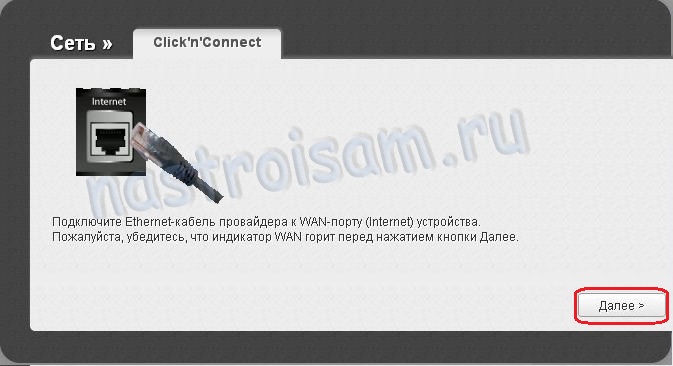

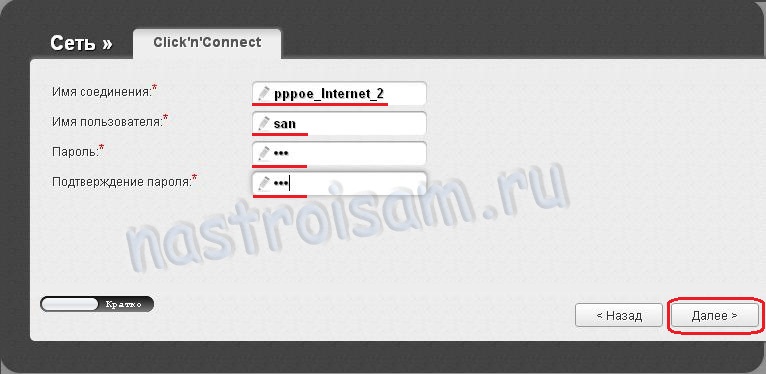
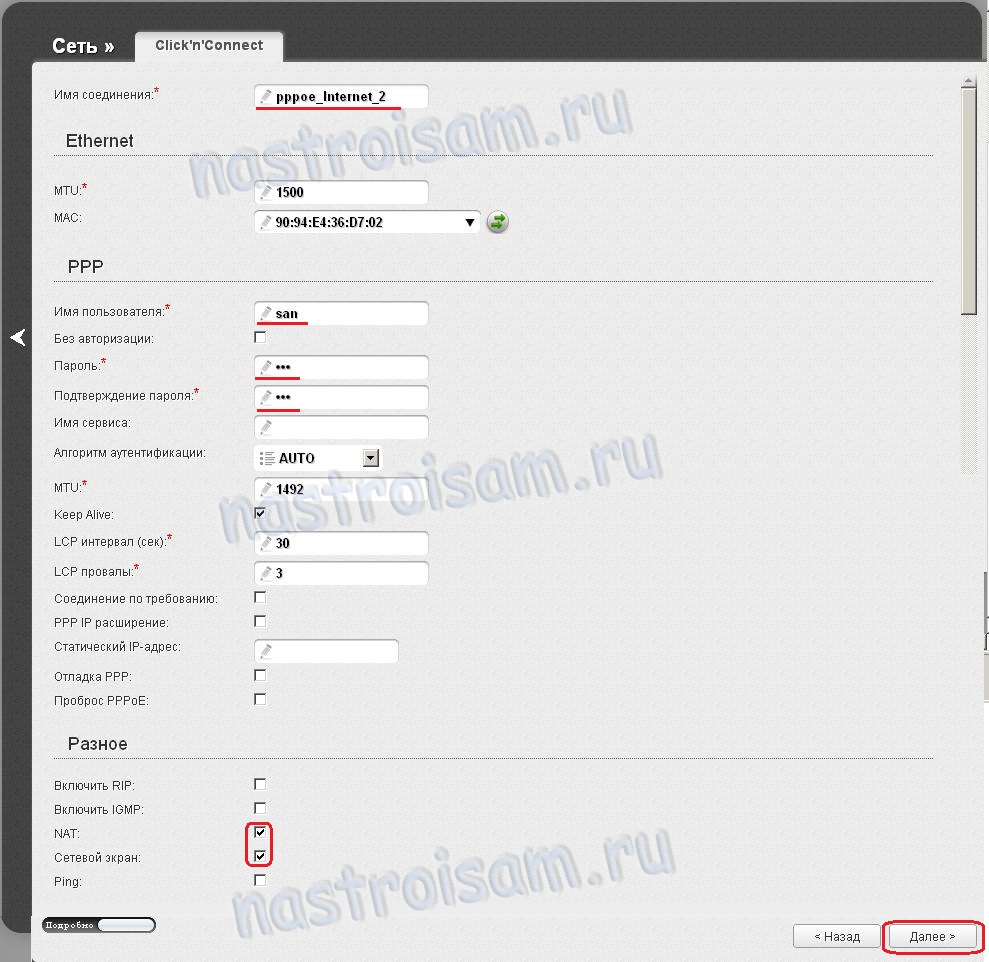
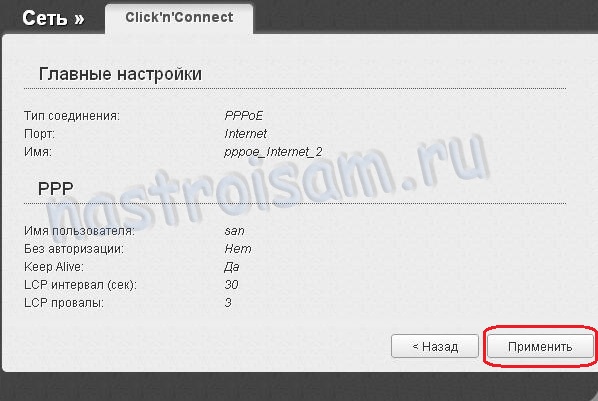
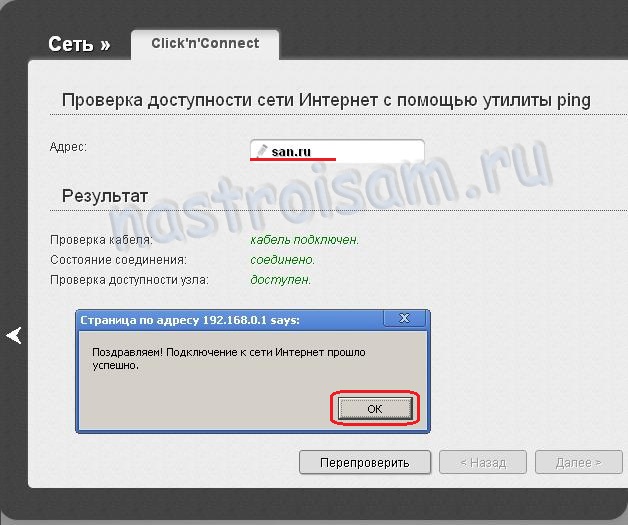
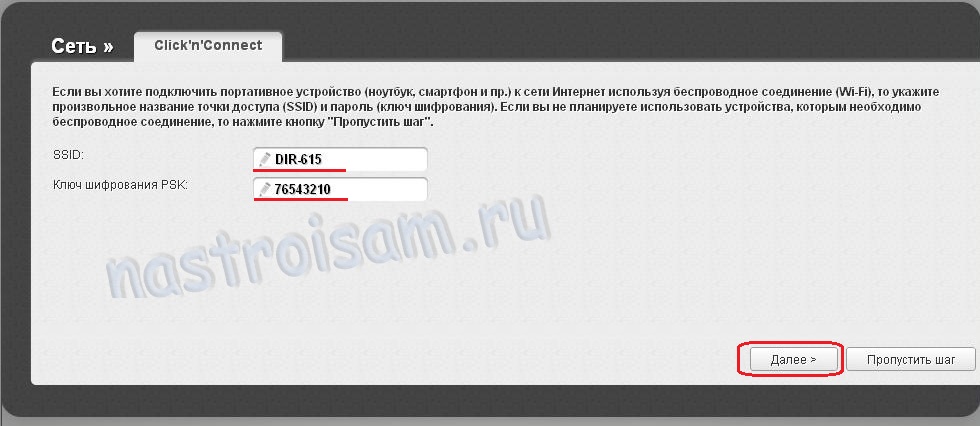
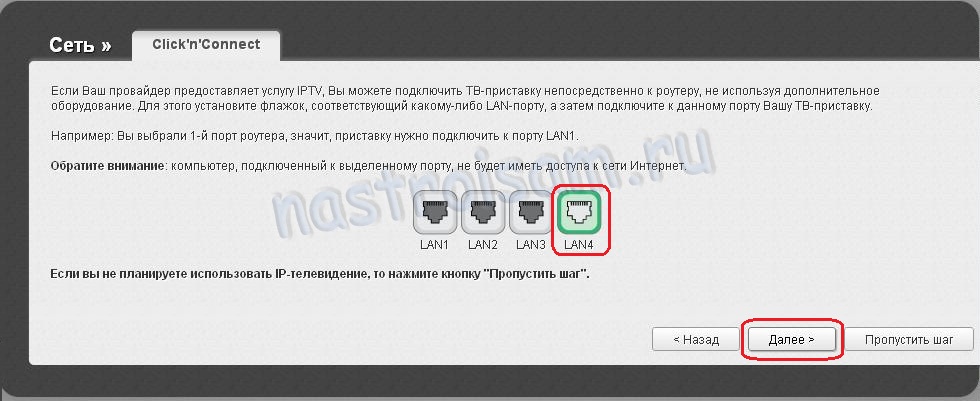
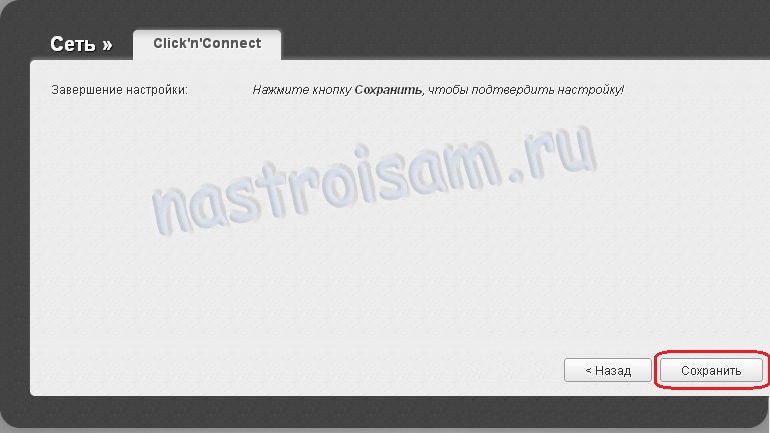
Да, попробуйте сбросить настройки роутера кнопкой ресет.
на dir 615 k1 прошивка 1.0.22 не могу подключить iptv, которое за бесплатно предоставляется провайдером(((
А как настраивается?
Все подключено,а интернет не раздает не на телефон,не в компьютер стационарный не пропускает!В чем дело?
Какой у Вас провайдер и как настроен роутер? Нат не отключили случаем?
после перепрошивки на 1.0.22 не могу авторизоваться через admin/admin, старые логин/пароль тоже не берёт. Как вернуть к заводским настройкам?
Сбросить настройки роутера можно кнопкой ресет.
не подходит стандартный пин которое указывается внизу, что делать, не могу подключится чтобы настроить его